Comment installer un thème WordPress (avec images)
Publié: 2021-02-27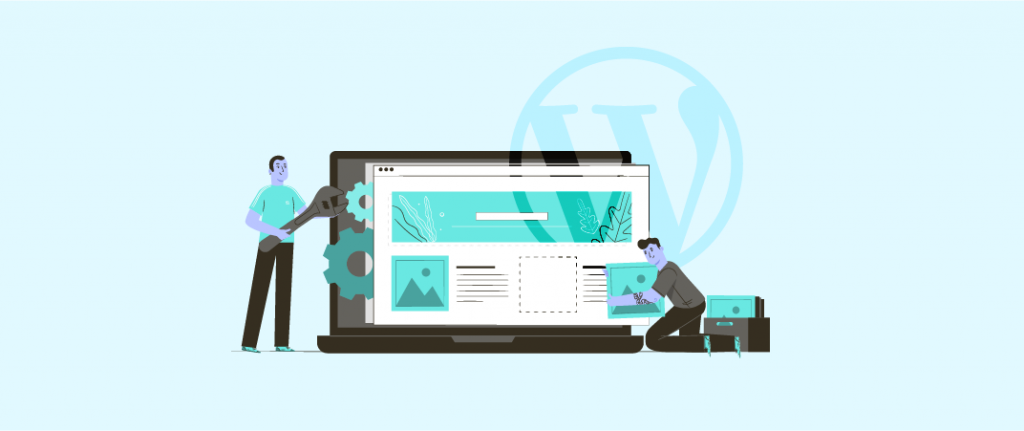
Vous avez donc lancé un blog WordPress et constaté que l'apparence par défaut n'est pas très bonne. Vous voulez avoir un design génial pour votre blog. Ensuite, vous devez changer votre thème par défaut.
Pour changer de thème, vous devrez installer un nouveau thème WordPress. Dans cet article, je partagerai Comment installer un thème WordPress. Je couvrirai 4 façons différentes d'installer un thème.
Avant d'aller plus loin, j'aimerais vous dire où vous trouverez les meilleurs thèmes WordPress. Il y a deux options -
- Annuaire de thèmes WordPress (Meilleur choix pour le blog personnel)
- Clubs thématiques WordPress Premium (Meilleur choix pour le blog professionnel)
Je vous suggère d'opter pour un thème premium car il offre des supports, des mises à jour régulières, un design unique, un panneau d'options personnalisé et bien d'autres. Voyons maintenant comment installer un thème.
- Installer un thème à partir du référentiel WordPress
- Installer un thème WordPress Premium
- Installer un thème WordPress via FTP
- Installer un thème depuis votre hébergement Web cPanel
Installer un thème à partir du référentiel WordPress
Si vous souhaitez installer un thème à partir du référentiel WordPress.org, vous pouvez le faire directement à partir de votre tableau de bord WordPress. Suivez simplement ces étapes simples.
Dans un premier temps, accédez au tableau de bord WordPress et cliquez sur "Thèmes" dans Apparence.
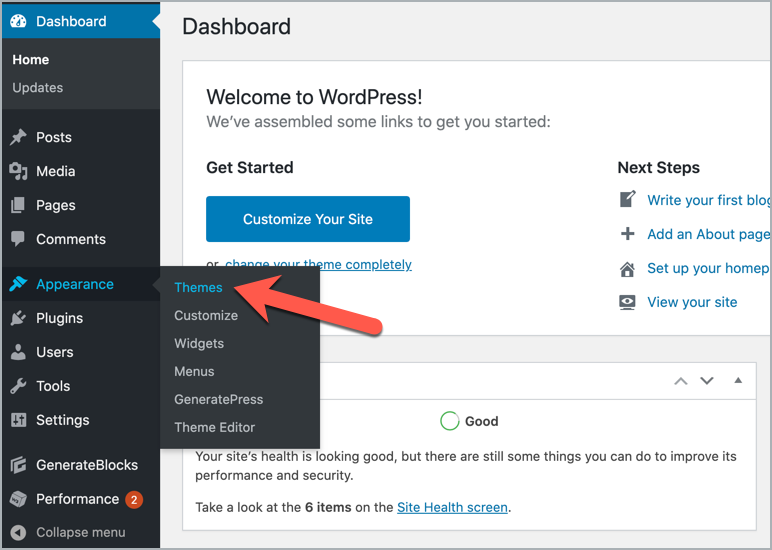
Cliquez ensuite sur le bouton "Ajouter un nouveau".
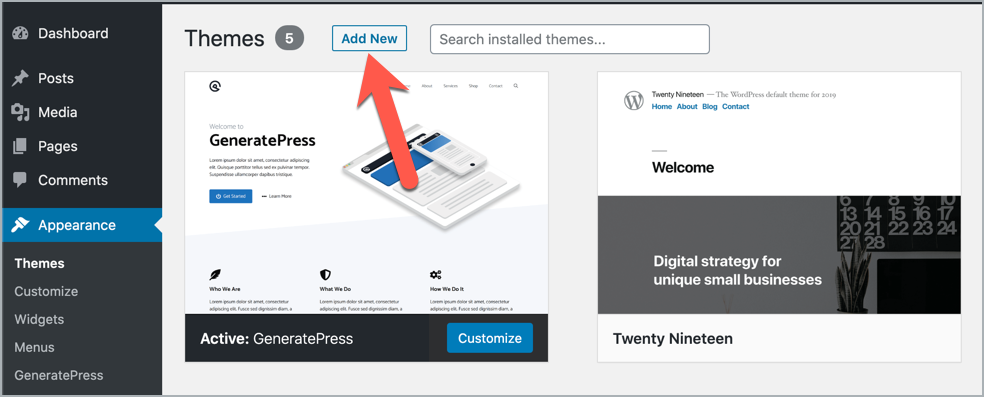
Sur la page suivante, vous pouvez voir les thèmes en vedette, populaires et les plus récents. Vous pouvez choisir un thème à partir de là.
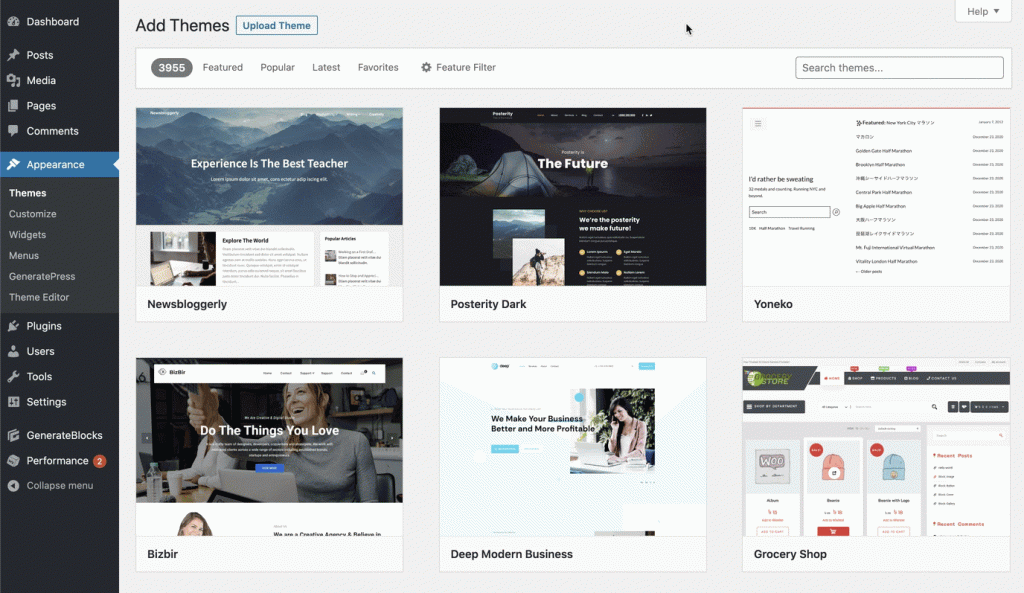
Ou si vous souhaitez installer un thème particulier, vous pouvez le rechercher, puis installer et activer le thème.
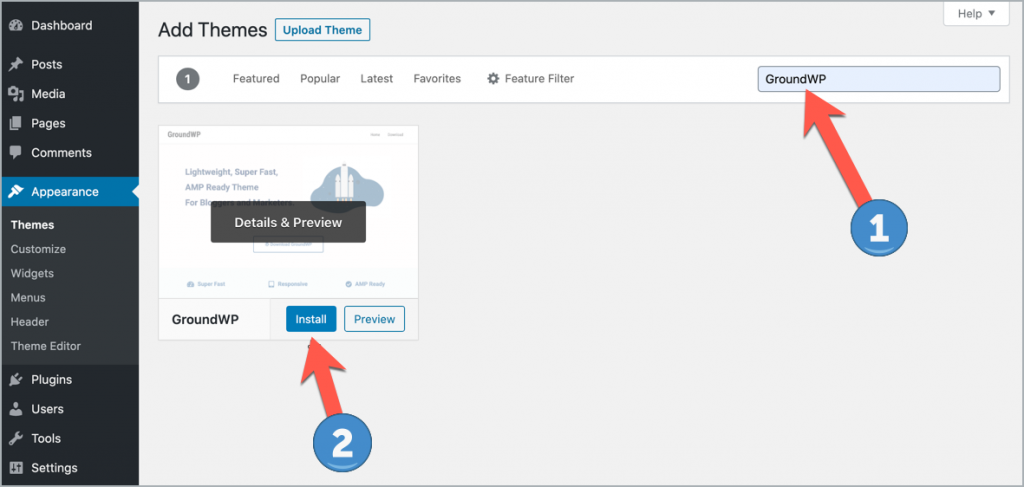
C'est ça. Vous avez terminé.
Installer un thème WordPress Premium
Remarque : les thèmes Premium ne sont disponibles que pour les utilisateurs auto-hébergés de WordPress.org. Si vous utilisez WordPress.com, il ne vous permettra pas de télécharger des thèmes premium. Voyez la différence entre WordPress.org et WordPress.com.
La méthode précédente vous permet uniquement d'installer des thèmes gratuits répertoriés dans le répertoire WordPress.org. Mais si vous souhaitez installer un thème WordPress personnalisé ou premium, vous devez télécharger votre fichier de thème téléchargé.
Voici comment installer un thème WordPress acheté.
1. Dans un premier temps, téléchargez le fichier au format .zip du thème auprès de votre fournisseur de thème.
2. Allez maintenant dans votre tableau de bord WordPress > Apparence > Thèmes.
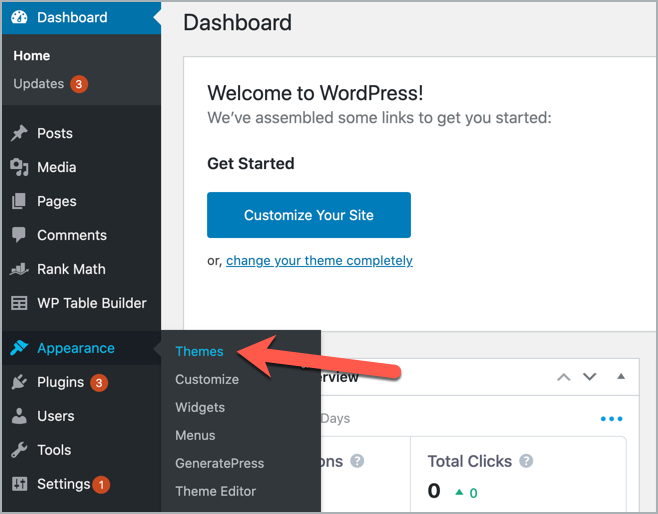
Cliquez ensuite sur le bouton ' Ajouter nouveau '.
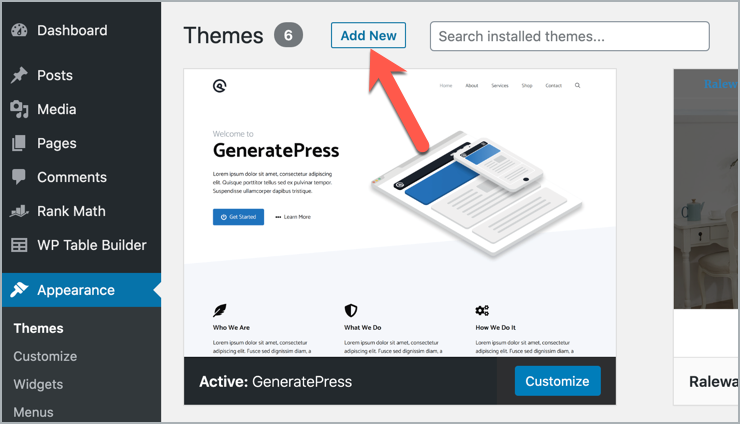
Sur la page suivante, vous devez cliquer sur le bouton "Télécharger le thème" et choisir le fichier de thème sur votre ordinateur. Et enfin, cliquez sur le bouton "Installer maintenant".
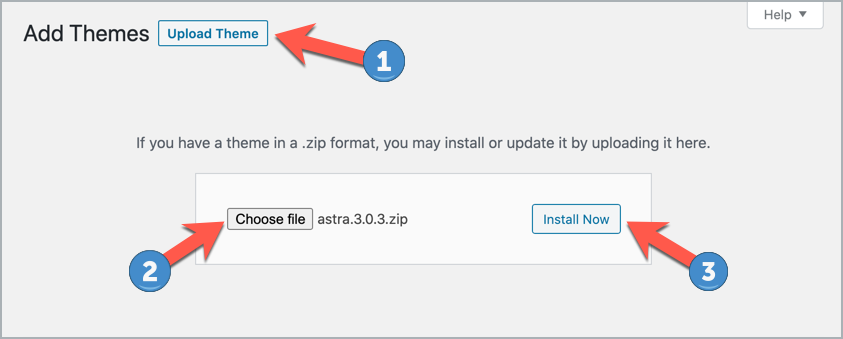
Le téléchargement du thème peut prendre un certain temps. Une fois que c'est fait, cliquez sur 'Activer'.
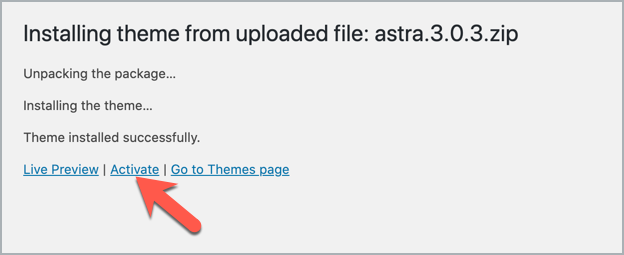
Après avoir activé le thème, vous devez entrer la clé de licence du thème. Vous trouverez les options sous les options de paramétrage de votre thème.

C'est ça. Allez maintenant sur votre site et voyez le thème nouvellement activé.
Installer un thème WordPress via FTP
Comme vous l'avez vu, il est très facile d'installer un thème WordPress depuis le tableau de bord, alors pourquoi avez-vous besoin d'utiliser le FTP ?
Voici la réponse.
Parfois, la sécurité de votre serveur peut ne pas vous permettre d'installer des thèmes à partir du tableau de bord ou il peut afficher une erreur lorsque vous essayez de télécharger votre thème. À ce moment-là, vous devez utiliser le serveur FTP pour télécharger votre fichier de thème. De plus, si vous souhaitez télécharger plusieurs thèmes à la fois, FTP est la meilleure option pour vous. Vous pouvez également l'appeler installation manuelle du thème WordPress.
Pour utiliser la méthode FTP, vous devez configurer un client FTP comme FileZilla. Une fois que vous vous êtes connecté avec le client FTP, vous trouverez vos fichiers informatiques sur le côté gauche et les fichiers du serveur sur le côté droit. Vos principaux fichiers auto-hébergés seront sur le fichier public_html.
Avant de télécharger le fichier de thème sur le serveur FTP, vous devez extraire le fichier de thème. La plupart du temps, votre fichier de thème sera un fichier zip . Pour extraire le fichier, vous pouvez utiliser WinRAR.
Une fois que vous avez décompressé le fichier, connectez-vous maintenant à votre gestionnaire FTP.
En supposant que vous ayez un fichier de thème WordPress sur votre bureau et que vous souhaitiez le télécharger dans le dossier de thème de votre serveur. Dans un premier temps, sélectionnez Bureau à partir du site local (en haut à gauche) , puis vous trouverez tous les fichiers sous le bureau dans la case en bas à gauche.
Maintenant, allez sur public_html > votredomaine.com > wp-content > thèmes et sélectionnez le fichier 'thèmes' du site distant (en haut à droite) , vous y trouverez tous vos thèmes installés. Faites simplement glisser le fichier de thème depuis le bureau et déposez-le avec d'autres thèmes. Le transfert de votre fichier prendra un certain temps.
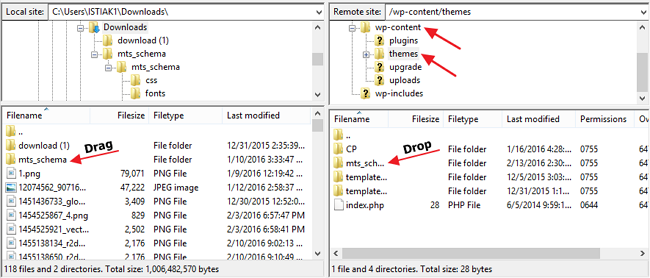
Une fois votre fichier de thème transféré, accédez à Tableau de bord WordPress > Apparence > Thèmes. Vous verrez la liste de votre thème installé.
Cliquez sur ' Activer ' pour activer le thème WordPress téléchargé.
Installer un thème depuis votre hébergement Web cPanel
cPanel est un panneau de contrôle d'hébergement Web basé sur UNIX. La plupart des fournisseurs d'hébergement comme HostGator, BlueHost, DreamHost, GoDaddy, etc. proposent cPanel à leurs clients.
Parfois, vous ne pourrez peut-être pas vous connecter à votre tableau de bord WP en raison d'un thème ou d'un plugin défectueux. Cette fois, vous pouvez utiliser cPanel pour télécharger ou installer un thème. Voici comment installer le thème WordPress à partir de cPanel.
1. Dans un premier temps, connectez-vous à votre cPanel. La plupart du temps, votre lien cPanel ressemblera à http://votredomaine.com/cpanel. Le fournisseur d'hébergement fournit également une encre de connexion cPanel. Vous pouvez également utiliser ce lien.
2. Une fois que vous êtes dans cPanel, cliquez sur « Gestionnaire de fichiers » sous les fichiers.
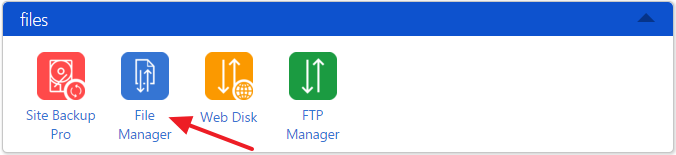
3. Cliquez ensuite sur ' public_html '. Si vous avez plusieurs sites sur le même serveur, vous devez d'abord sélectionner le dossier de site déterminé.
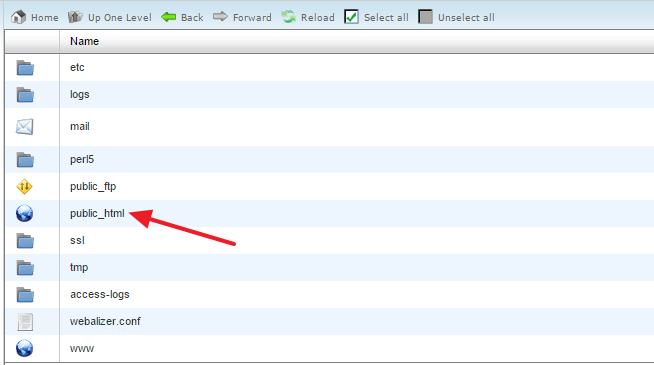
4. Accédez à wp-content > thèmes et cliquez sur « Télécharger » en haut.
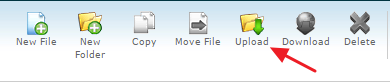
5. Sélectionnez le fichier sur votre ordinateur. Il commencera à télécharger sur votre serveur.
Connectez-vous maintenant à votre tableau de bord WordPress et accédez à Apparence > Thèmes. Vous y trouverez votre thème téléchargé.
Cliquez sur ' Activer ' pour activer le thème WordPress téléchargé.
J'espère que ce guide étape par étape vous a aidé à installer le thème WordPress sur votre serveur. Je vous suggère d'installer le thème WordPress à partir de votre tableau de bord, sauf si vous rencontrez un problème dans le tableau de bord.
Si vous avez trouvé le message utile, n'hésitez pas à le partager sur Facebook, Twitter ou LinkedIn.
